Nguyên Nhân Và Cách Khắc Phục Lỗi Bàn Phím Laptop Không Gõ Được Một Số Phím
Trong quá trình sử dụng máy tính, việc một vài nút hoặc cả bàn phím máy tính bị đơ, liệt là điều không hiếm gặp. Tình trạng này gây rất nhiều khó khăn cho người sử dụng. Đặc biệt là khi cần phải gõ văn bản, nhắn tin với bạn bè… Vậy khi gặp lỗi bàn phím laptop không gõ được một số phím thì phải làm sao? Dưới đây chúng tôi sẽ đưa ra nguyên nhân và giải pháp tối ưu dành cho bạn. >> Có thể bạn sẽ quan tâm đến dịch vụ sửa laptop - sửa bàn phím laptop bị liệt

1. Lỗi bàn phím laptop không gõ được một số phím do bàn phím bị bụi bẩn
Nguyên nhân đầu tiên khiến máy tính gặp lỗi bàn phím laptop không gõ được một số phím là do bị bụi bẩn. Một bàn phím máy tính dù có đắt tiền và tốt tới đâu đi chăng nữa thì cũng phải có tuổi thọ nhất định. Nếu bạn gặp tình huống này thì cách sửa đầu tiên là tháo các nút bàn phím và đem đi vệ sinh.
Sau khi vệ sinh xong và lắp lại bàn phím nếu vẫn không hết tình trạng lỗi bàn phím laptop không gõ được một số phím thì bạn phải thay bàn phím mới.

2. Lỗi bàn phím laptop không gõ được một số phím do cháy, đứt đoạn mạch kết nối hoặc vùng bấm dưới phím bị chai

Cách sửa lỗi bàn phím laptop không gõ được một số phím do cháy, đứt đoạn mạch kết nối hoặc vùng bấm dưới phím bị chai
- Vệ sinh chân bấm và các vùng lân cận của phím bị liệt nếu vùng bấm dưới phím bị chai
- Nếu bị cháy, đứt mạch kết nối, bạn cần tháo bàn phím ra. Sau đó bạn nhìn vào lớp mạch của nó và tìm vị trí các phím bị liệt trên bảng mạch này. Lưu ý một điều rằng bảng mạch là tấm nhựa nên không thể dùng máy để hàn tất cả các mạch phím. Dùng bút chì có độ mềm thấp (ví dụ loại 5B hoặc bút chì trang điểm) để điền lại đường mạch. Sau khi tô, dùng keo Silicone hoặc keo dẫn điện phủ lại đoạn mạch này. Sau vài giờ, mạch sẽ khô rồi mới tiến hành lắp bàn phím lại như cũ.
3. Lỗi bàn phím laptop không gõ được một số phím do Driver hoặc lỗi phần mềm
Cách sửa lỗi: Một trong những lỗi phổ biến của bàn phím là do driver bạn vừa cài, hãy xóa driver và thử lại bàn phím. Đối với bàn phím không dây, hãy kiểm tra Bluetooth đã được kết nối hay chưa. Để khắc phục sự cố Lỗi bàn phím laptop không gõ được một số phím do Driver do driver, hãy thử những cách sau:
- Xóa Driver bị lỗi thông qua Device Manager và cài lại nếu cần thiết
- Tắt Bluetooth/ Wifi
- Ngắt kết nối với các thiết bị ngoài
- Cài đặt phần mềm nâng cấp Driver
- Khởi động lại máy tính
Trên đây là nguyên nhân và cách khắc phục lỗi bàn phím laptop không gõ được một số phím. Hy vọng bài viết hữu ích với bạn!
Xem thêm:
6 Cách Sửa Lỗi Liệt Bàn Phím Laptop Asus
Không gõ được bàn phím máy tính? Cách xử lý hiệu quả nhất
Nguyên Nhân Lỗi Bàn Phím Laptop
- List màn hình 24 inch giá rẻ, chất lượng cao đáng mua
- Địa chỉ bán màn hình máy tính giá rẻ và chất lượng bạn không nên bỏ qua
- Lỗi loa máy tính bị gạch chéo win 10 sửa như thế nào?
- Bàn phím Sony Vaio thay ở đâu giá tốt nhất?
- Có phải tất cả laptop không có đèn bàn phím? Cách kiểm tra
- Thay bàn phím laptop ở đâu giá tốt, chất lượng nhất Hà Nội?
- Tổng hợp các lỗi phím laptop bị hỏng, bị liệt, bị loạn và cách khắc phục nhanh nhất
- Có phải tất cả laptop HP không có đèn bàn phím? Cách kiểm tra
- Thay bàn phím Dell cần lưu ý gì?
- Giá bàn phím laptop có đắt không?
Bài viết liên quan
-
 Một Số Lỗi Bàn Phím Laptop Lenovo Thường Gặp Và Cách Khắc Phục
11-05-2020, 5:19 pm
Một Số Lỗi Bàn Phím Laptop Lenovo Thường Gặp Và Cách Khắc Phục
11-05-2020, 5:19 pm
-
 Bàn Phím Laptop HP Bị Lỗi - Nguyên Nhân Và Cách Khắc Phục
11-05-2020, 5:09 pm
Bàn Phím Laptop HP Bị Lỗi - Nguyên Nhân Và Cách Khắc Phục
11-05-2020, 5:09 pm
-
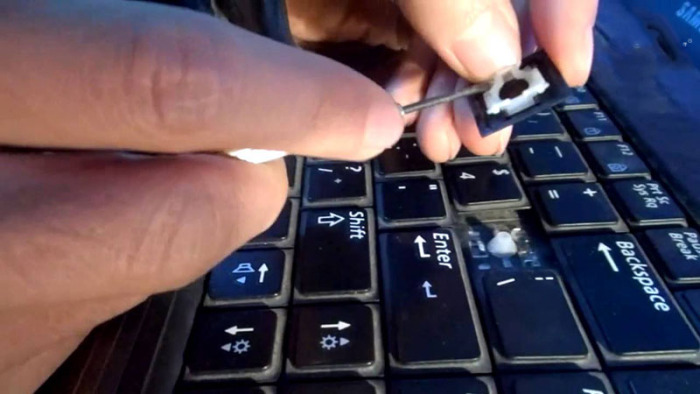 Bí kíp sửa nhanh bàn phím laptop bị lỗi không gõ được
11-05-2020, 5:00 pm
Bí kíp sửa nhanh bàn phím laptop bị lỗi không gõ được
11-05-2020, 5:00 pm
-
 Cách sửa lỗi bàn phím laptop đánh chữ ra số đơn giản nhất
11-05-2020, 4:54 pm
Cách sửa lỗi bàn phím laptop đánh chữ ra số đơn giản nhất
11-05-2020, 4:54 pm
-
 Hướng Dẫn Cách Sửa Bàn Phím Laptop Đánh Số Ra Chữ
09-05-2020, 4:46 pm
Hướng Dẫn Cách Sửa Bàn Phím Laptop Đánh Số Ra Chữ
09-05-2020, 4:46 pm
-
 Nguyên nhân và cách khắc phục lỗi bàn phím laptop Dell Vostro
09-05-2020, 4:42 pm
Nguyên nhân và cách khắc phục lỗi bàn phím laptop Dell Vostro
09-05-2020, 4:42 pm
-
 Nguyên Nhân Bàn Phím Asus Không Gõ Được Chữ Và Cách Khắc Phục
09-05-2020, 4:29 pm
Nguyên Nhân Bàn Phím Asus Không Gõ Được Chữ Và Cách Khắc Phục
09-05-2020, 4:29 pm
-
 Lỗi bàn phím laptop HP - Xử lý hiệu quả trong vài giây
09-05-2020, 4:27 pm
Lỗi bàn phím laptop HP - Xử lý hiệu quả trong vài giây
09-05-2020, 4:27 pm
-
 Lỗi bàn phím laptop Dell không gõ được - Nguyên nhân do đâu?
09-05-2020, 4:21 pm
Lỗi bàn phím laptop Dell không gõ được - Nguyên nhân do đâu?
09-05-2020, 4:21 pm
-
 Cách Kiểm Tra Lỗi Bàn Phím Laptop Dell
09-05-2020, 4:11 pm
Cách Kiểm Tra Lỗi Bàn Phím Laptop Dell
09-05-2020, 4:11 pm


